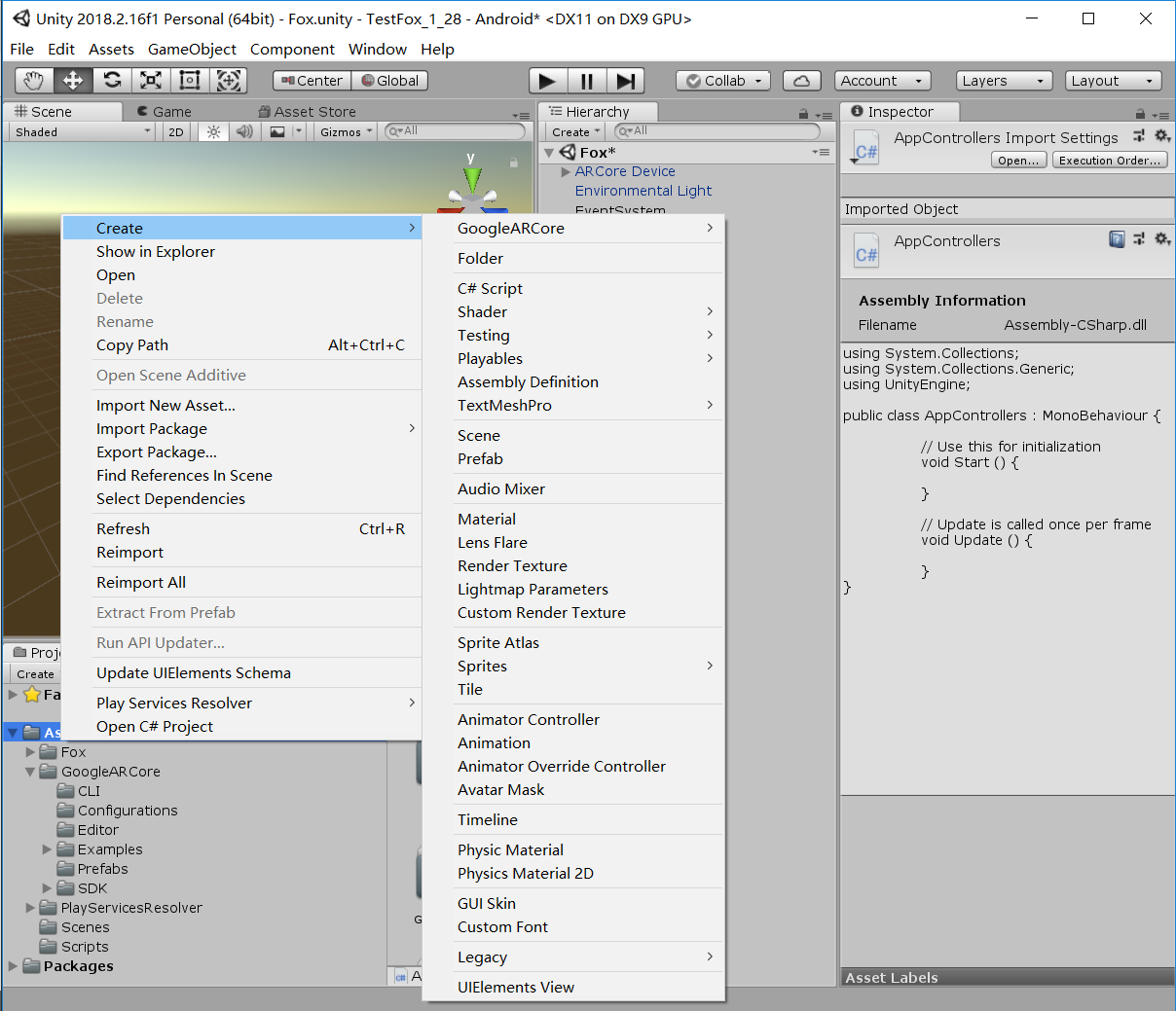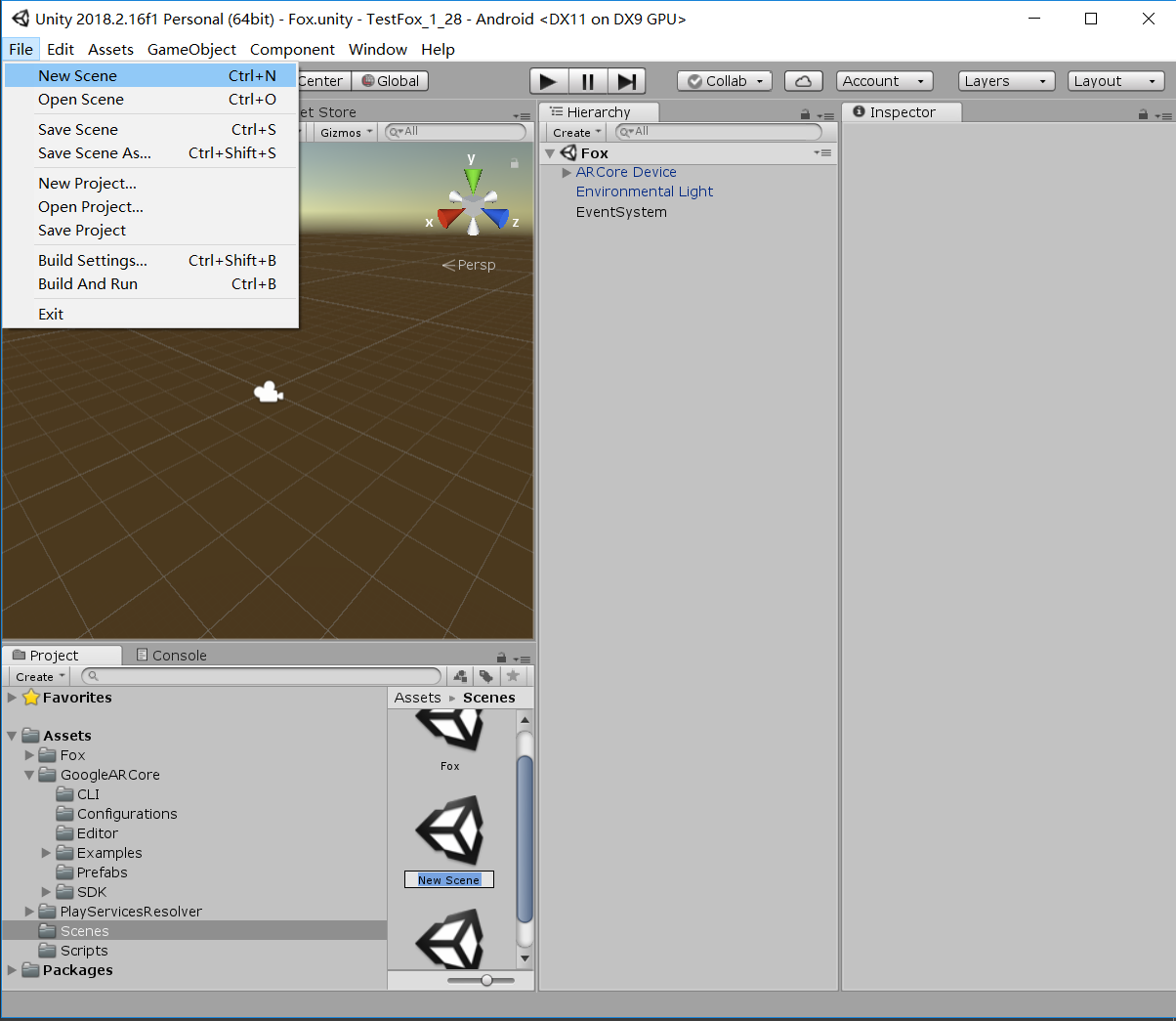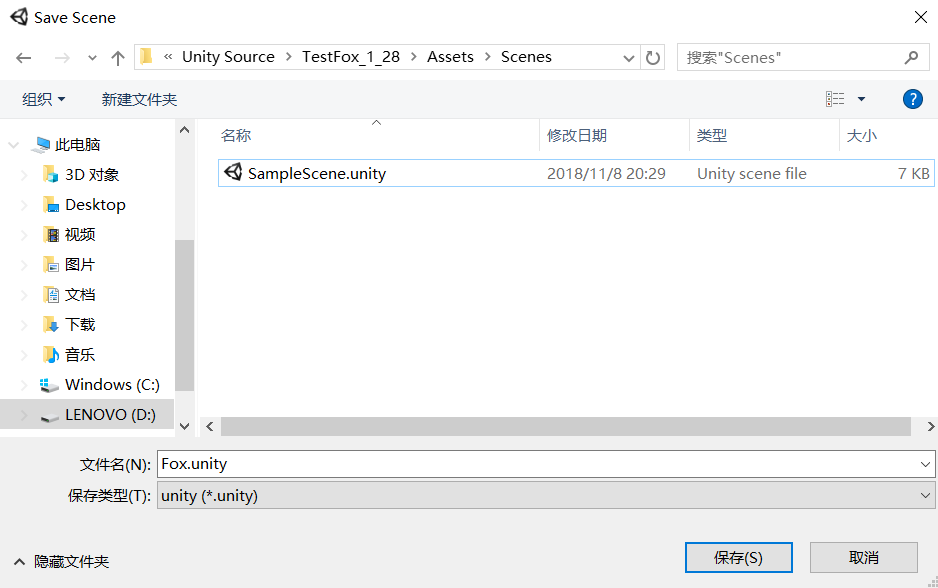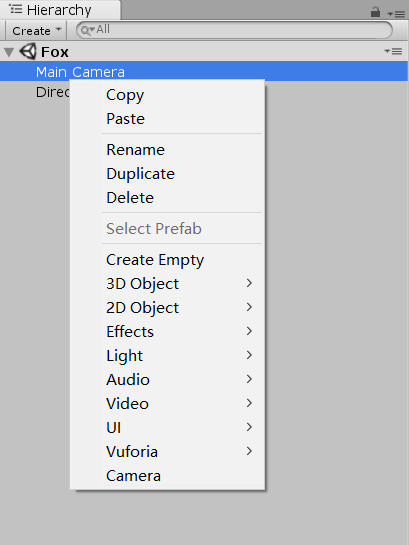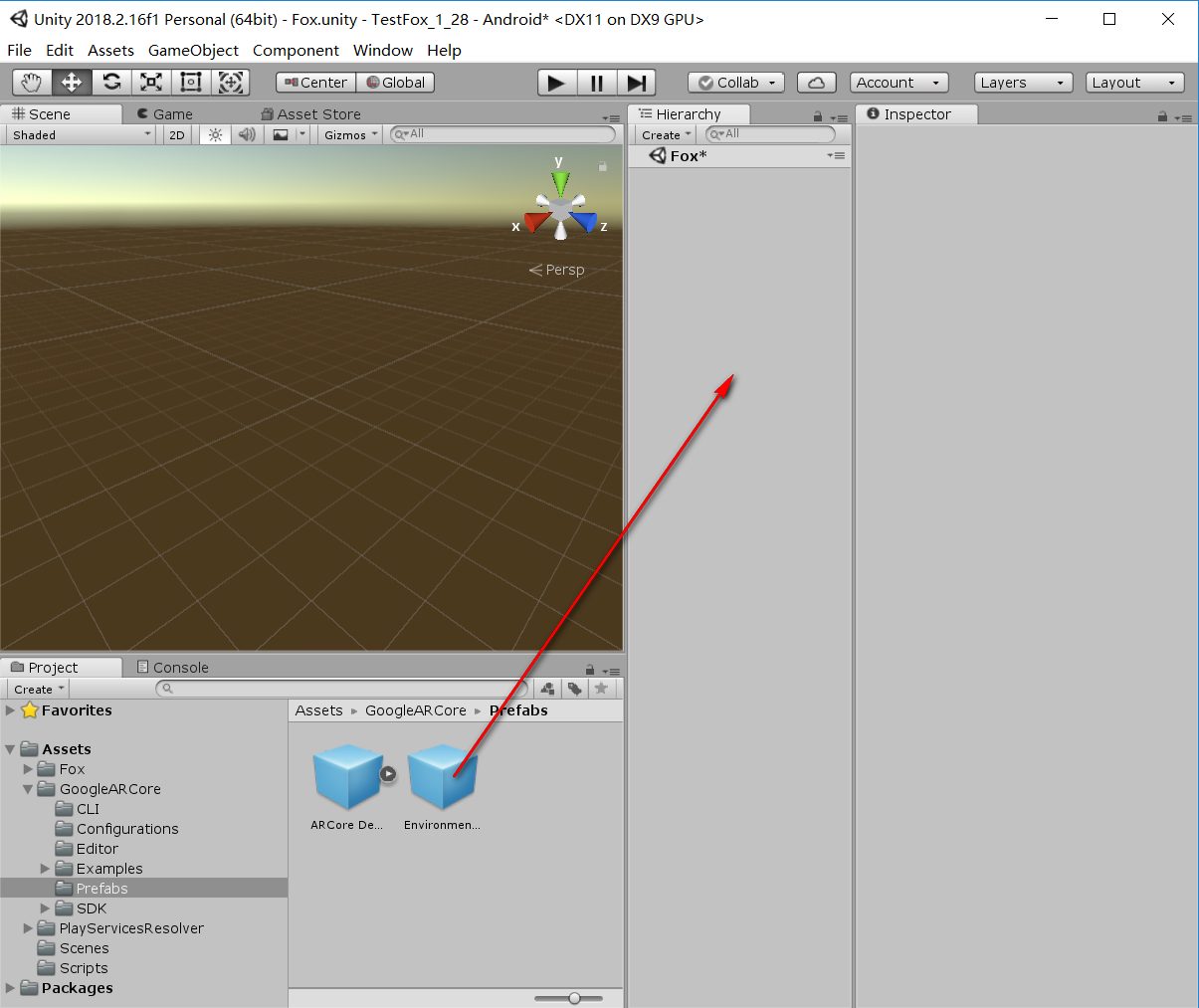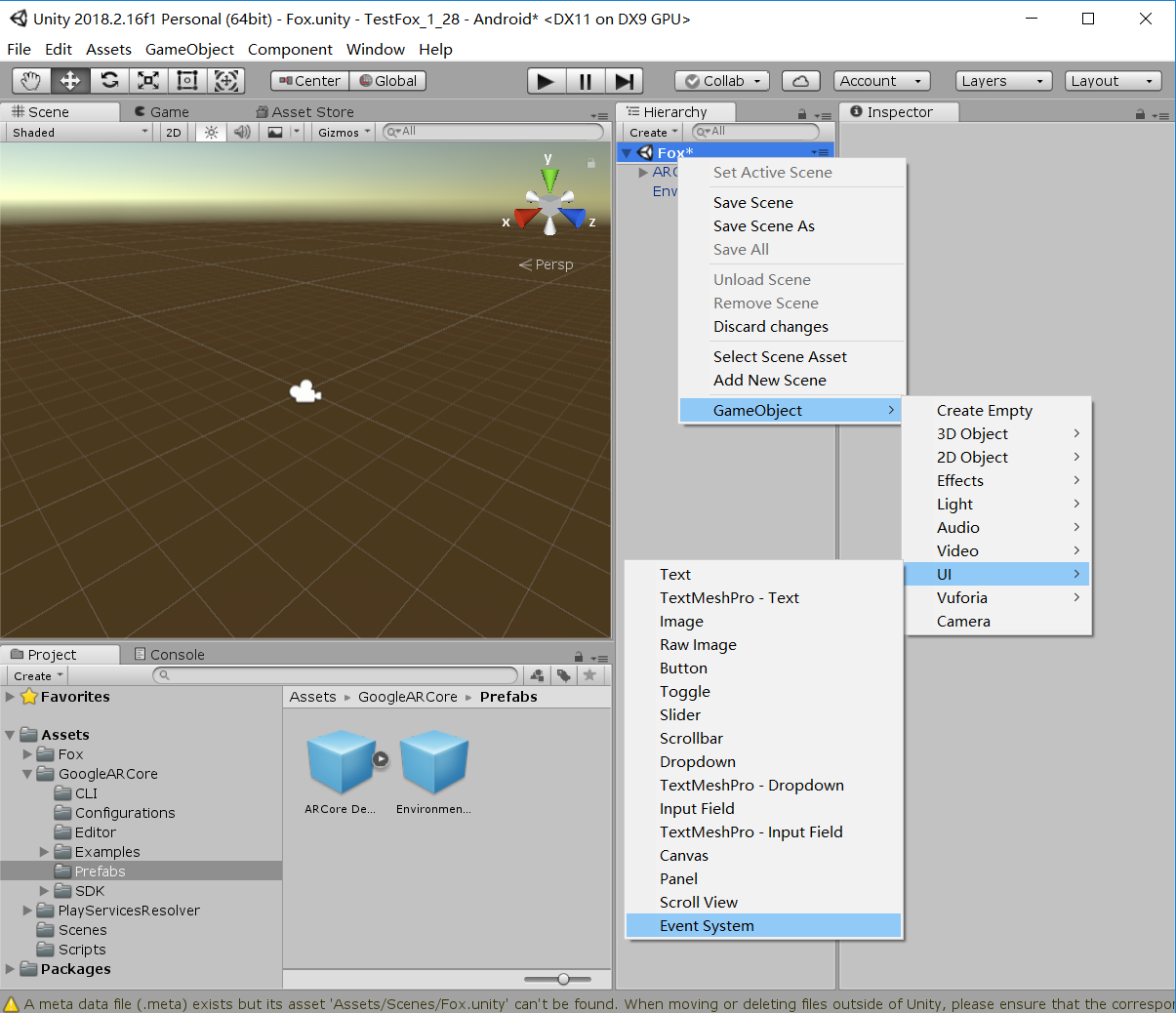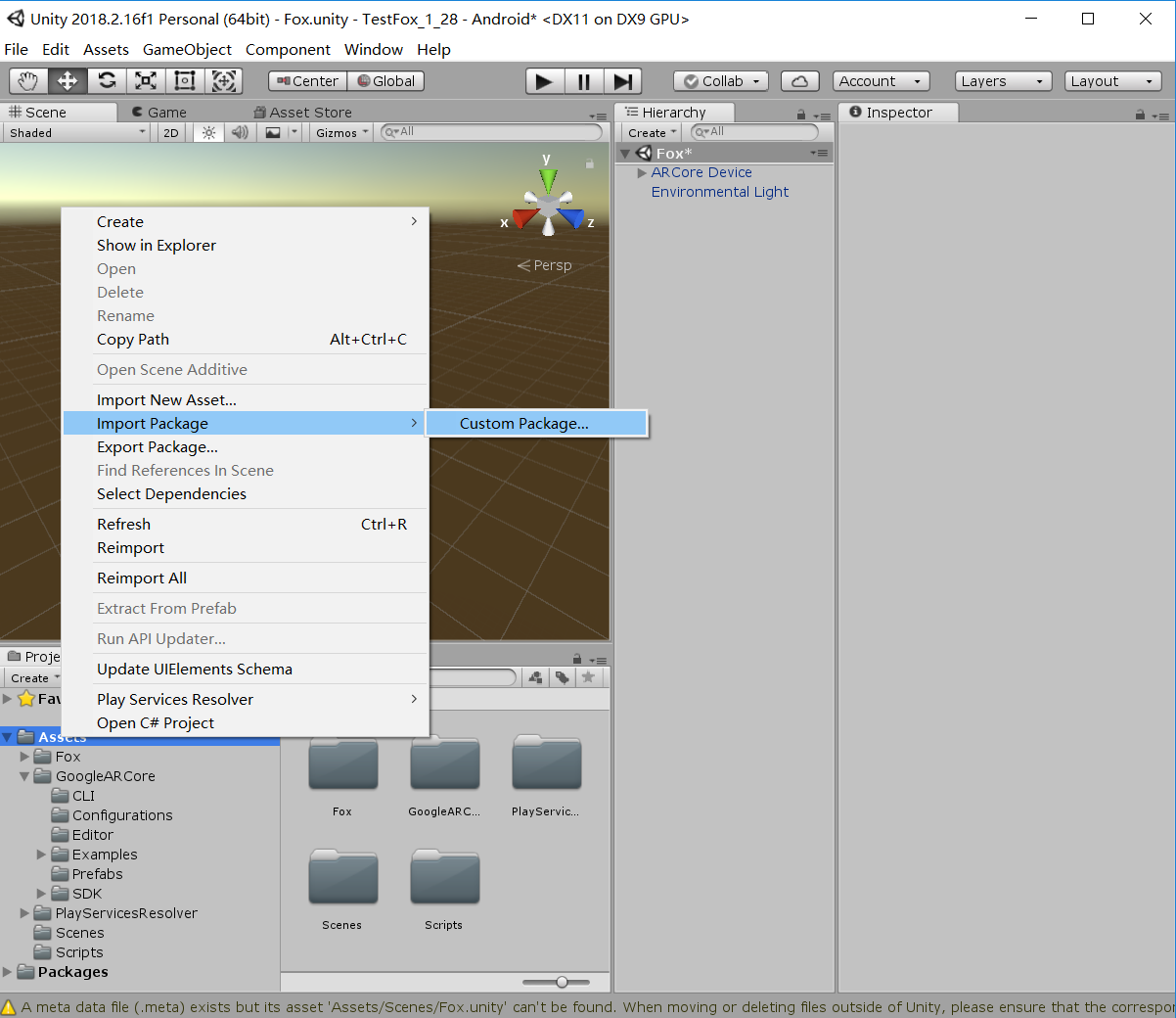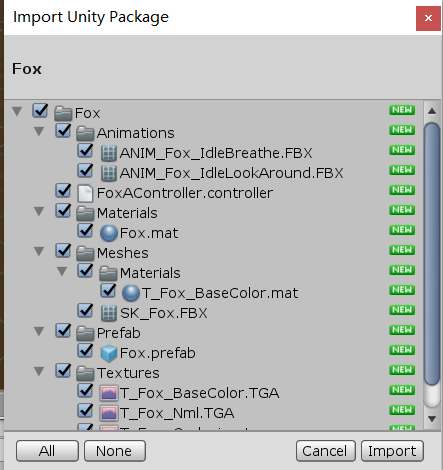暂时先放弃了在电脑上模拟手机这一事项,可能过段时间会买一个新手机做测试。
今天正式开始编写第一个APP,这里做一些笔记。
话说很多东西都没咋学过,也不到这样直接做效果咋样。。。。
一、搭建场景:
Unity的场景(Scene)如其名所展示的那样,是存储在一个场景中所有资源的集合,一个应用可以根据应用的需要构建单个场景或多个场景,一个场景就像话剧的一幕,也是我们经常玩的游戏中的一个关卡。所有的工作都必须依托于场景来构建。Unity它虽然是作为一个游戏引擎来创建的,但随着增强现实和虚拟现实已经开始开始渗透到开发的方方面面,那么最好把Unity看作一个3D引擎而不是仅仅是一个游戏引擎。
首先,养成好习惯,创建一个新文件夹来装场景。Assets-Create-Folder-命名为Scenes
然后创建New Scene。File->New Scene, 或者直接ctrl+N,这将搭建一个新场景。然后File->Save Scene,保存到刚刚建的Scenes文件夹中,并命名为Fox.unity
二、添加ARCore
在Unity中,有一类叫Prefabs的预制件,所谓的预制件其实就是一个模块,这个模块包含了GameObjects及其相关联的组件、属性、动作、模型、纹理等等,这是一个功能块,这种设计使得模块可以非常方便的被复用。
首先我们在Hierarchy窗口删除之前存在的“Main Camera”和“Directional Light”,然后加入ARCore中的这两个GameObject。
在Project窗口,“GoogleARCore”->“Prefabs”,选择“ARCore Device”和“Environment Light”prefabs,并将其添加到Hierarchy窗口中。
ARCore Device处理所有与设备相关的事宜,更新device的位置,更新Anchor的位置,更新检测到的平面等等。Enviromental Light则处理所有光照相关事宜,如光照强度估计,光源方向估计等等。
然后添加事件系统以使我们的应用能监听和处理事件信息。在Hierarchy窗口中,在Fox栏,右键“GameObjects”->“UI”->“Event System”,这样就存在了事件系统。
三、导入模型
然后我们将导入自己的模型,在Project窗口中,右键“Asset”->“Import Package”->“CustomPackage”,然后Import所有文件,导入这个狐狸模型。
至此,场景搭建几乎结束了。
今天的文章ARCore之路——搭建场景分享到此就结束了,感谢您的阅读。
版权声明:本文内容由互联网用户自发贡献,该文观点仅代表作者本人。本站仅提供信息存储空间服务,不拥有所有权,不承担相关法律责任。如发现本站有涉嫌侵权/违法违规的内容, 请发送邮件至 举报,一经查实,本站将立刻删除。
如需转载请保留出处:https://bianchenghao.cn/60366.html